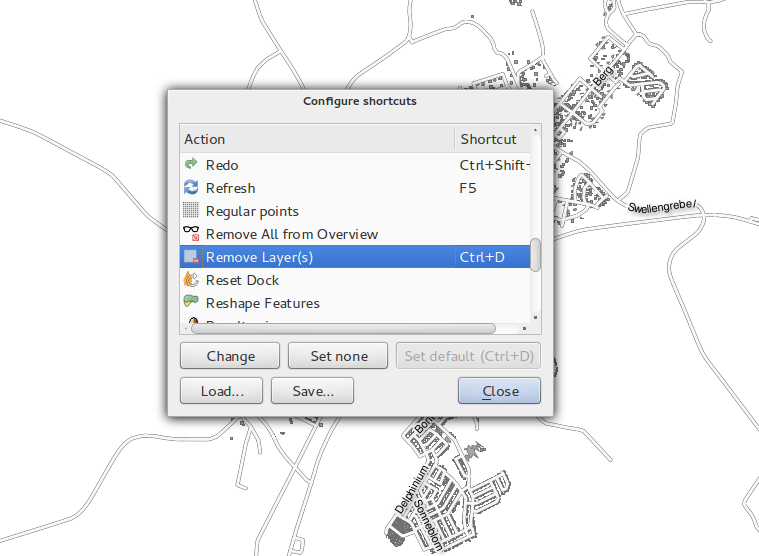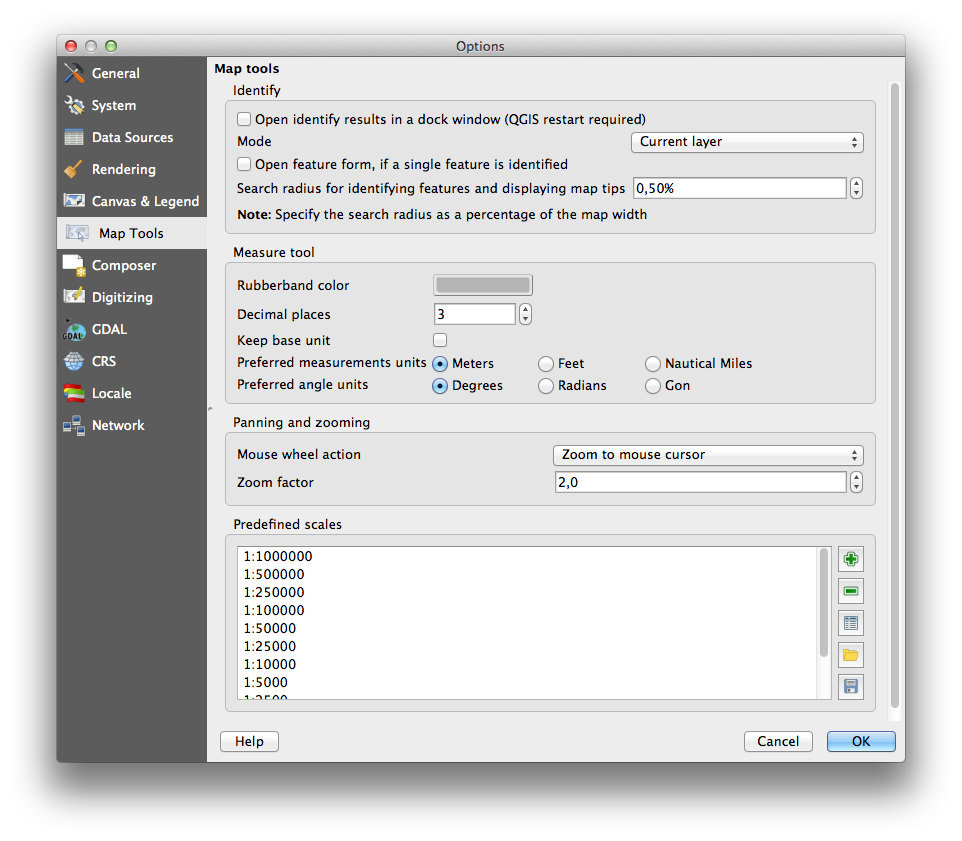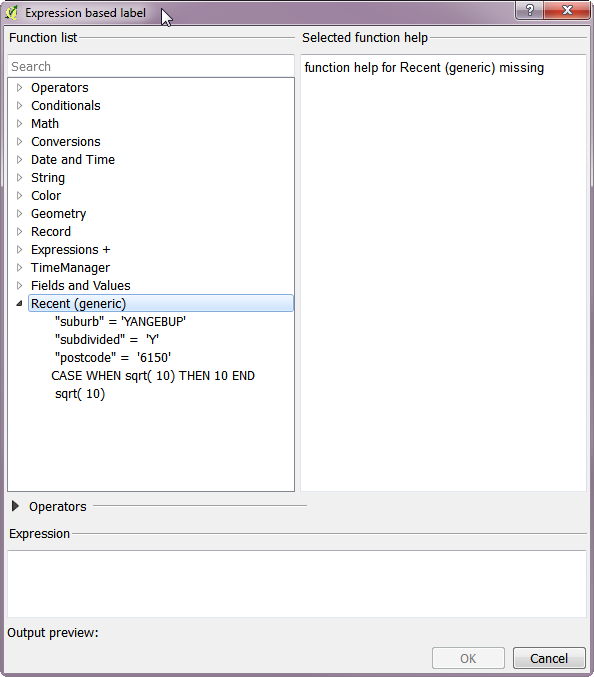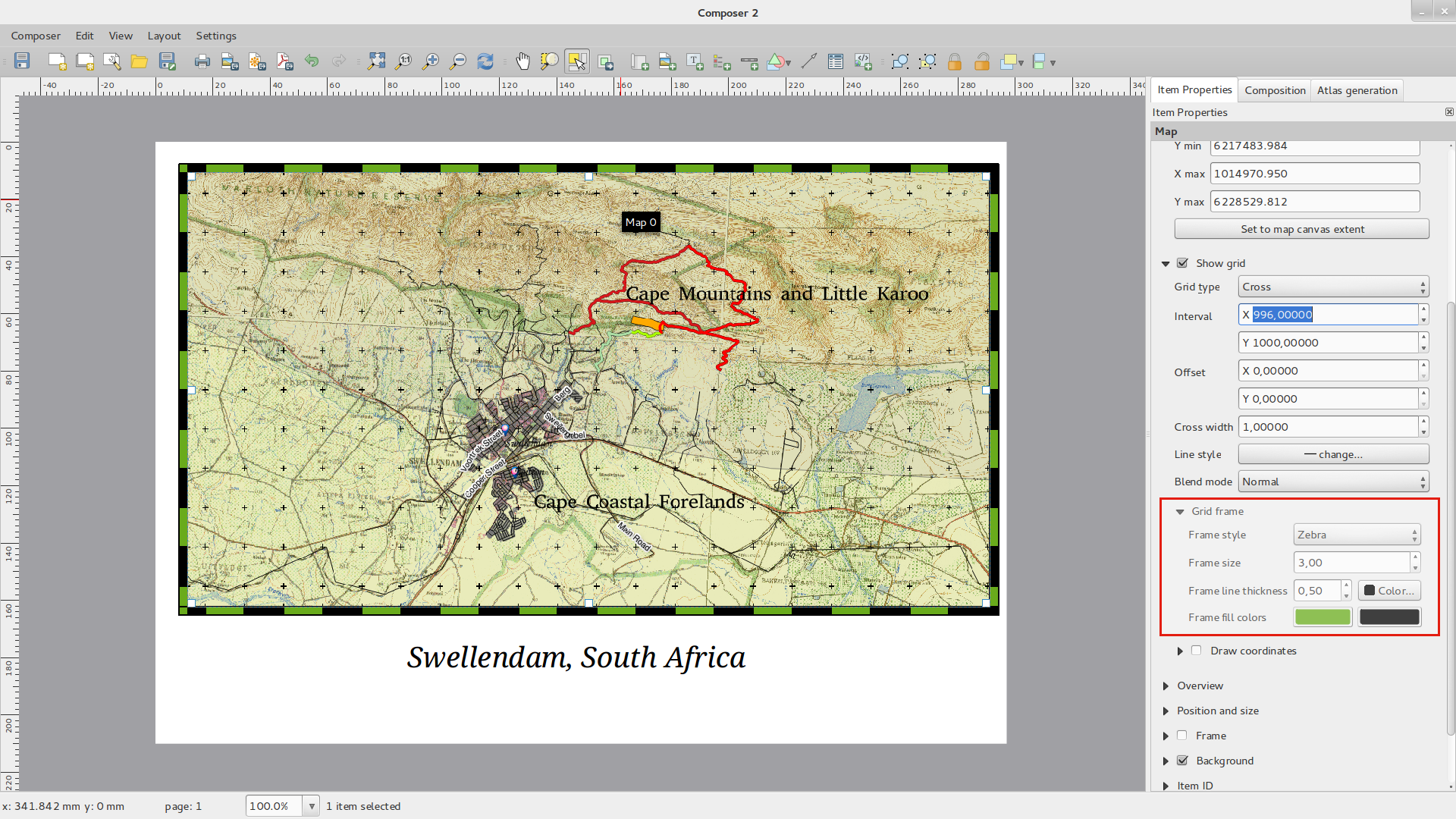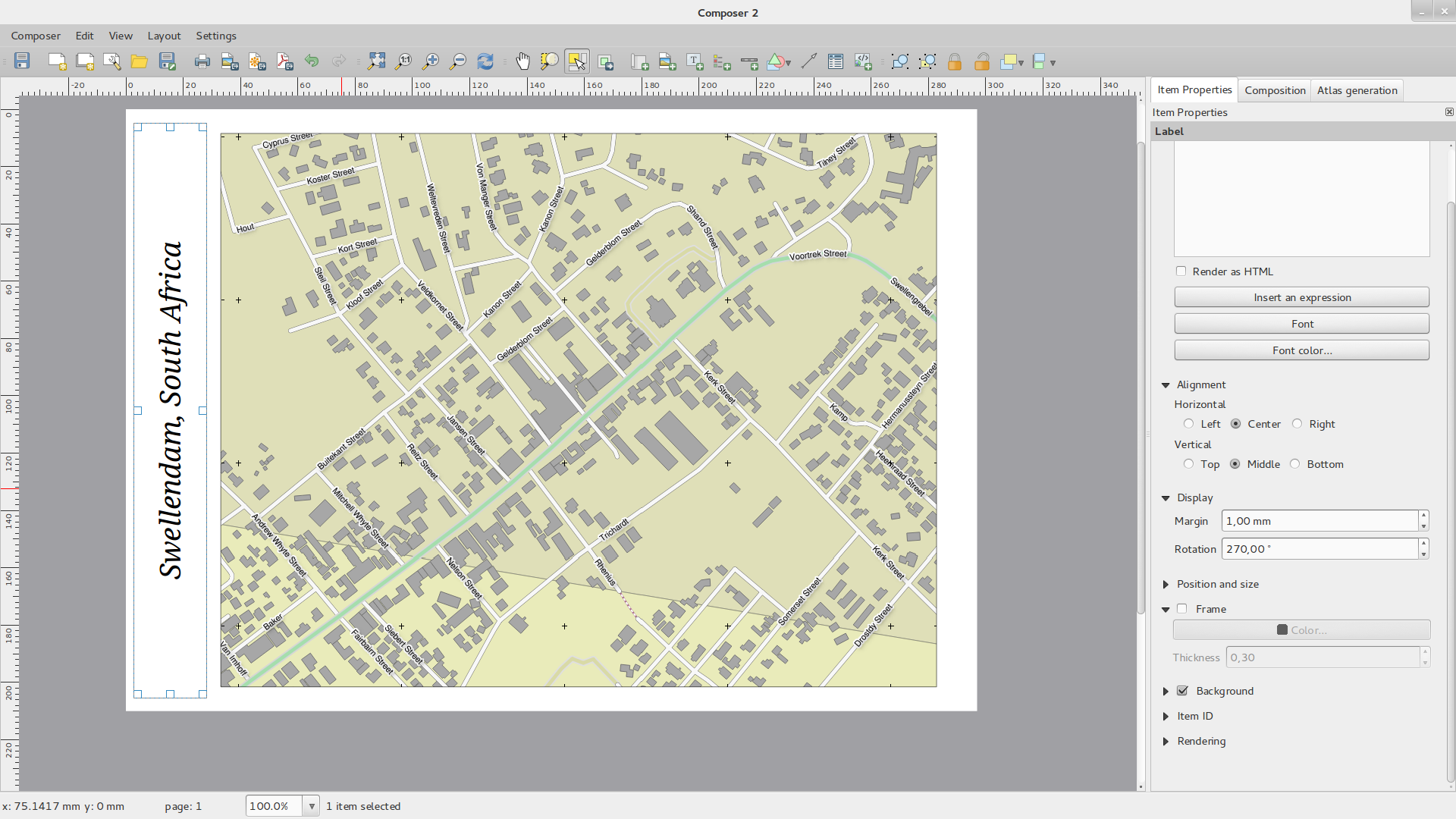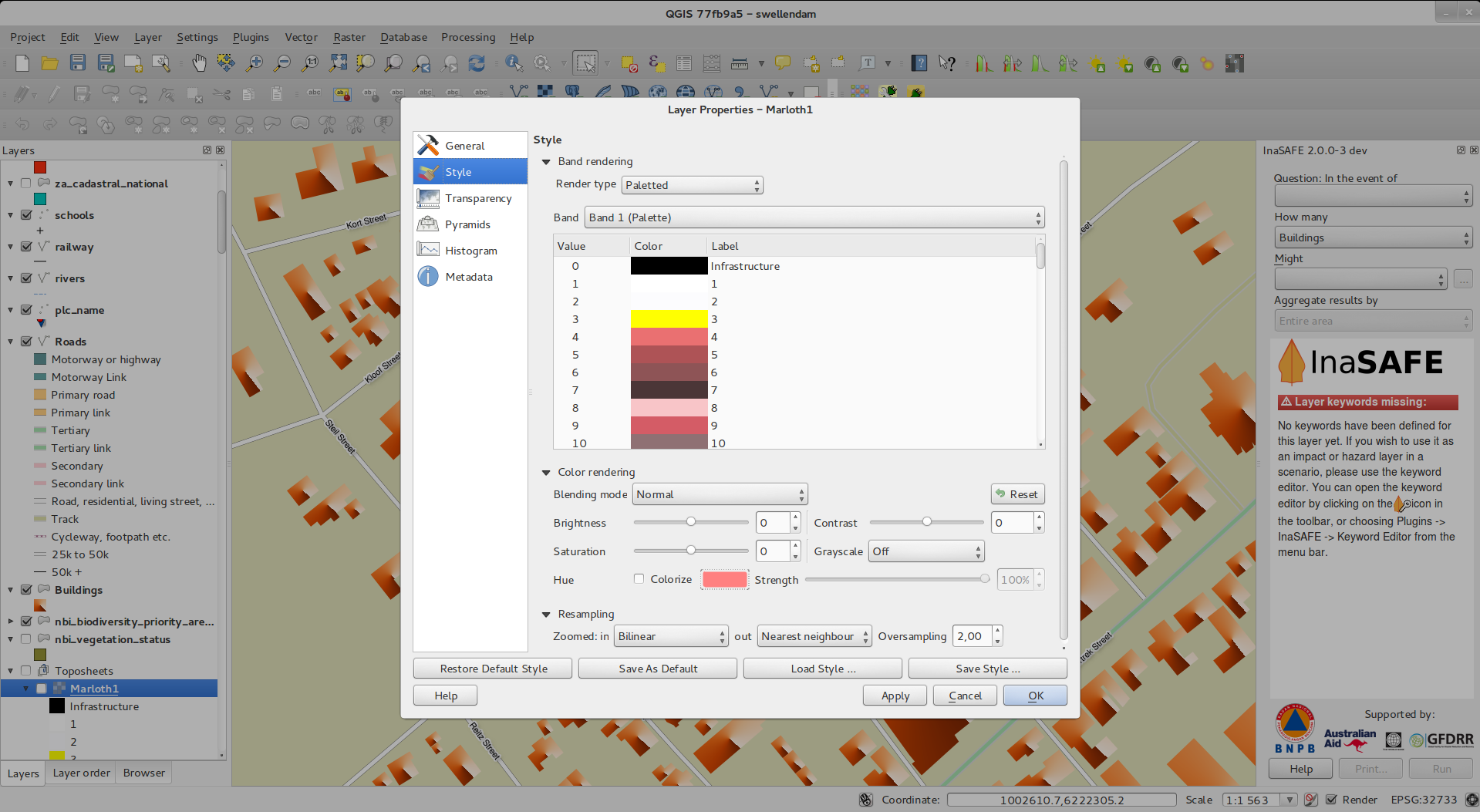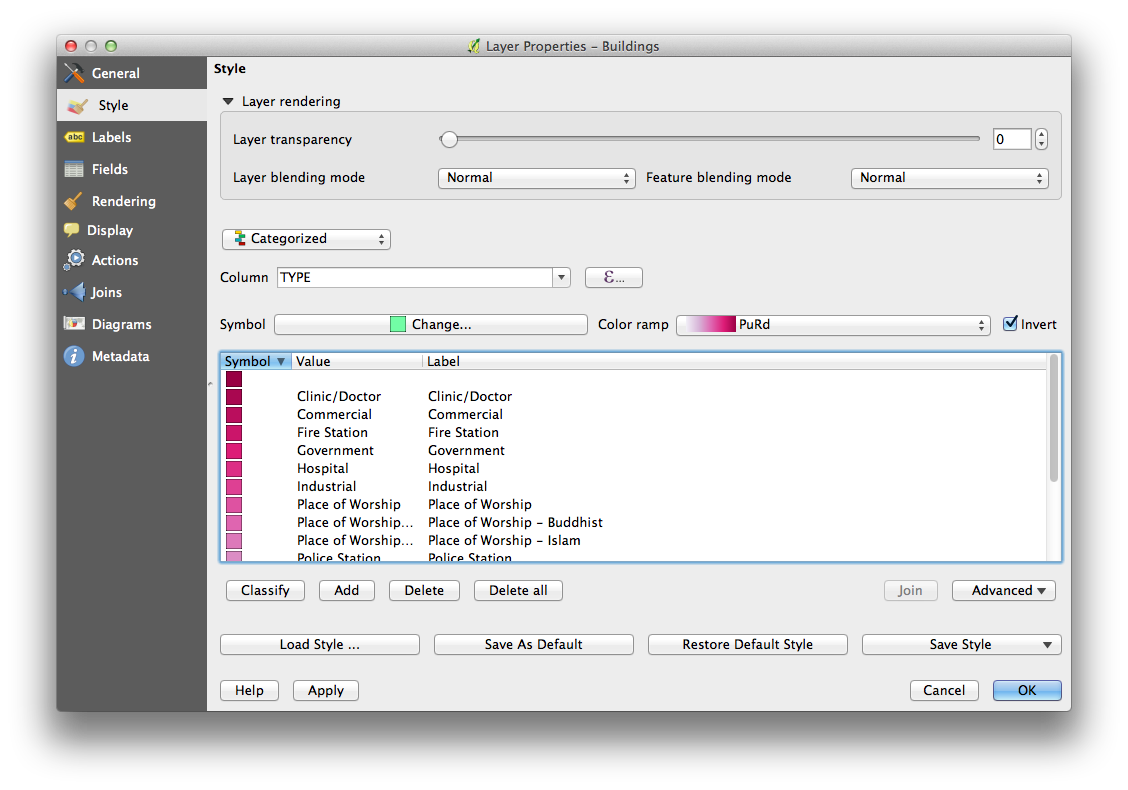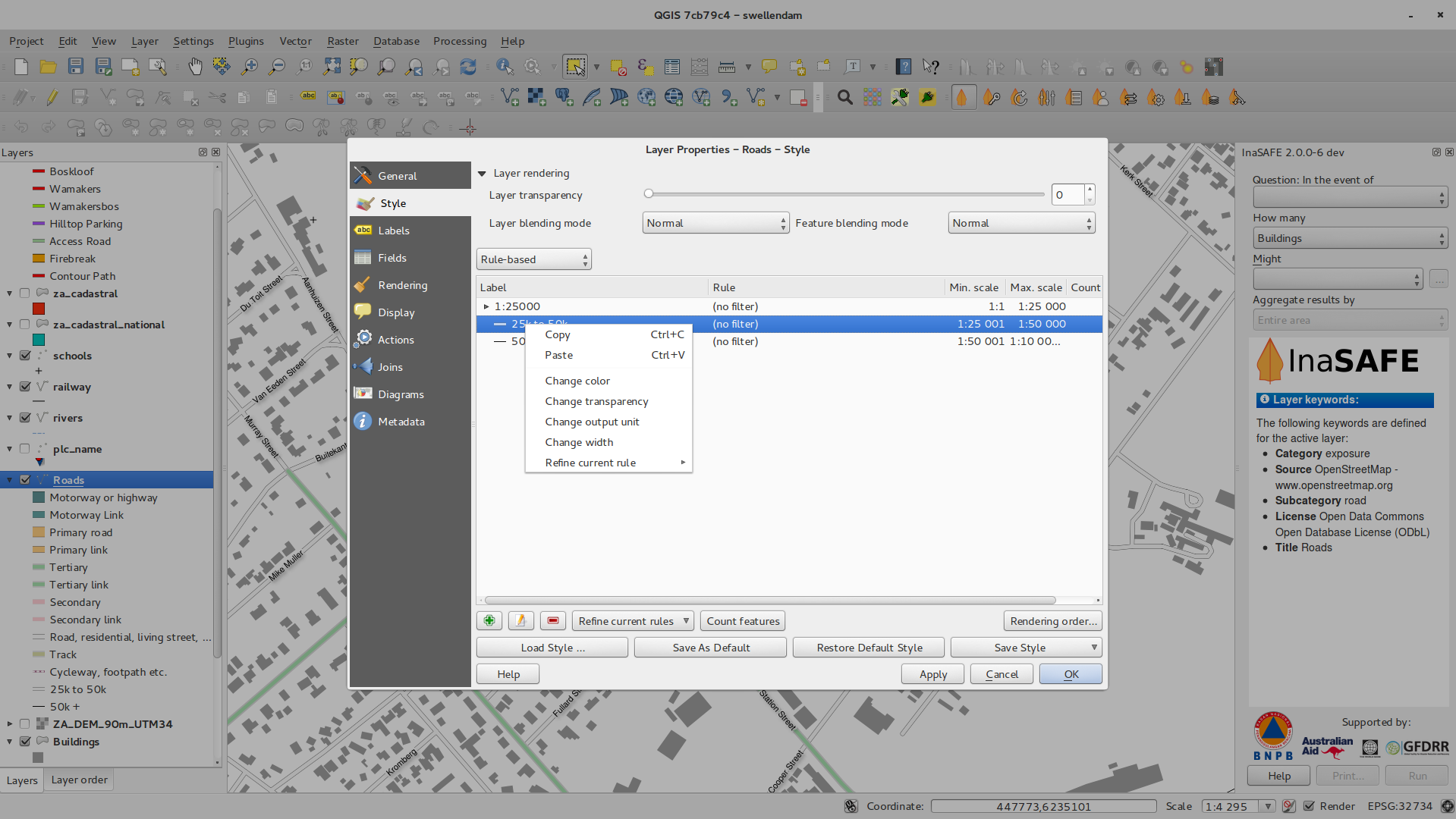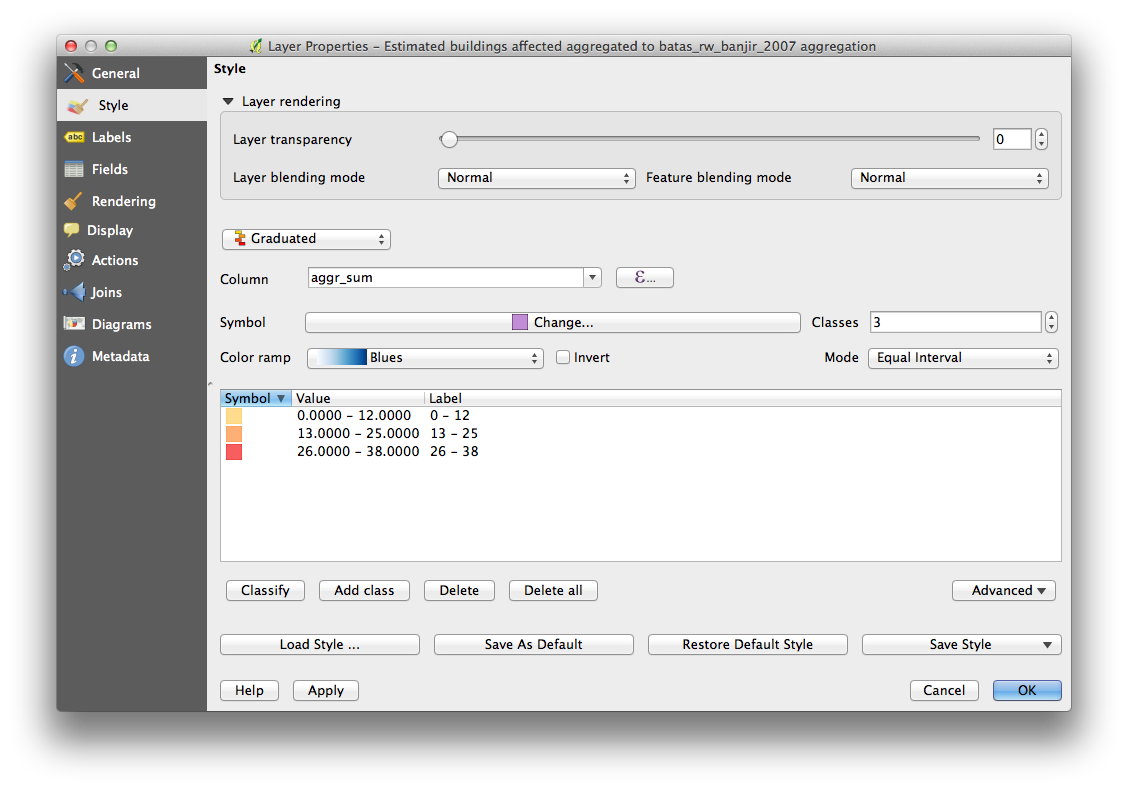QGIS 2.2的变更日志¶
QGIS 2.2.0下一版本的更改日志。这个版本的重点是提高性能和润色,我们增加了许多新的功能、调整和增强,使用户界面更加一致和专业(希望更容易使用)。作曲家(用于创建可打印地图)已经做了很多工作,使其成为一个更可行的平台,以创建伟大的地图输出。
每当新功能添加到软件中时,它们都会引入新的bug的可能性-如果您在这个版本中遇到任何问题,请提交一张罚单。 on the QGIS Bug Tracker .
我们要感谢开发人员、文档编制人员、测试人员以及所有在那里自愿投入时间和精力的人(或者为他们提供资金)。
从QGIS社区,我们希望您喜欢这个版本!如果你想捐献时间、金钱或参与到使QGIS更棒的工作中,请漫步至 qgis.org 伸出援手!
最后,我们要感谢我们的官方赞助商为本项目提供了宝贵的财政支持:
黄金赞助商: Asia Air Survey, Japan
白银赞助商: G.A.I.A. mbH, Germany
白银赞助商: State of Vorarlberg, Austria
青铜赞助商: www.molitec.it, Italy
青铜赞助商: www.argusoft.de, Germany
在我们的网站上可以看到对该项目作出重大和小型财政捐助的捐助者的最新名单。 donors list .
如果您想捐款或赞助我们的项目,请访问 our sponsorship page 详情。QGIS是免费软件,您没有义务这样做。赞助QGIS有助于我们资助我们的六个月一次的开发者会议,维护项目基础设施和资助缺陷修复工作。
数据提供者¶
特点:一对多关系支持¶
这个版本具有定义1:n关系的能力。关系在“项目属性”对话框中定义。一旦一个层存在关系,表单视图中的一个新用户界面元素(例如,当识别一个特性并打开它的表单时)将列出相关的实体。这提供了一种强有力的表达方式,例如,管道或路段长度上的检查历史。您可以了解更多关于关系支持的信息 here .
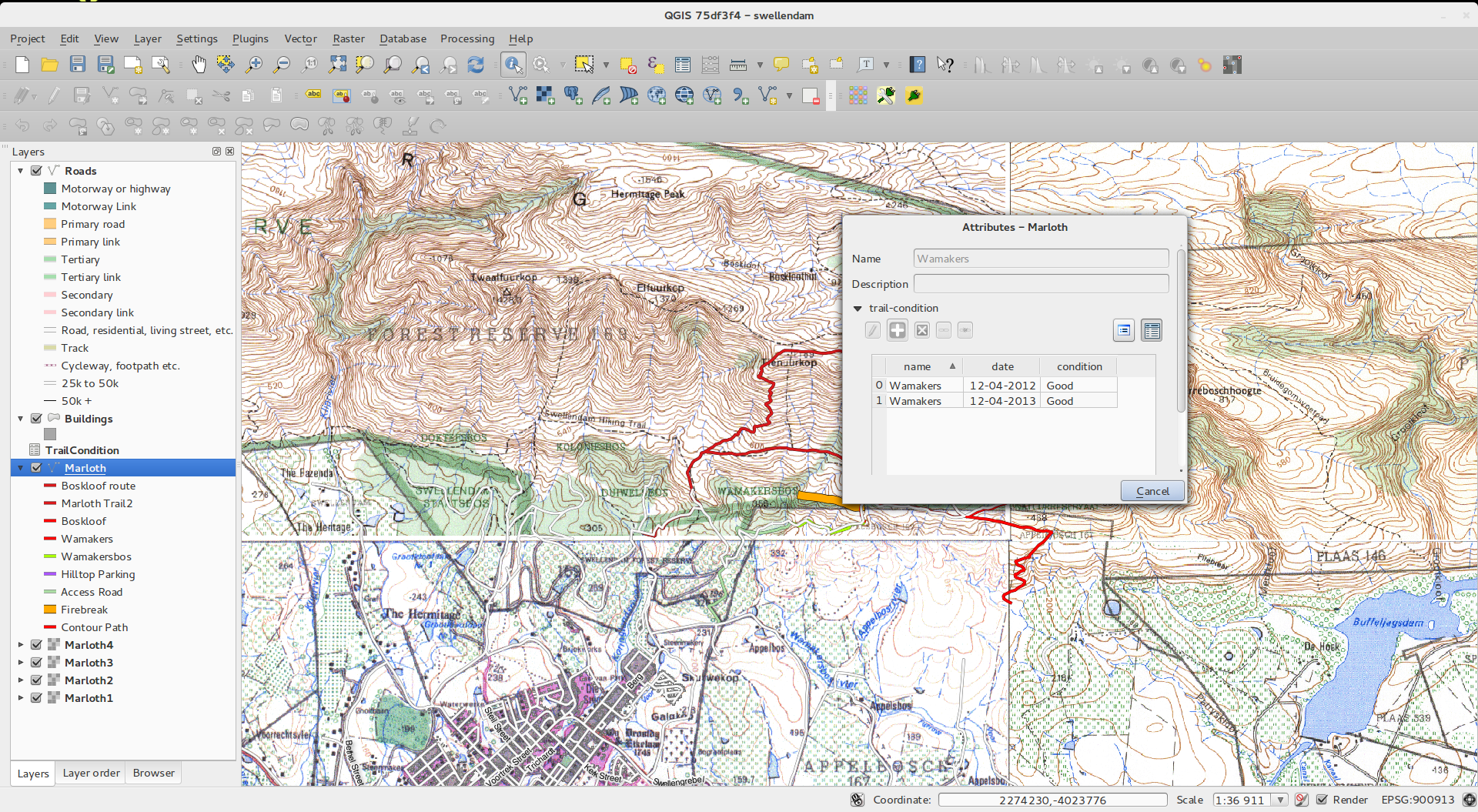
特征:粘贴为新矢量层¶
在地理信息系统中,创建子选择,然后从选择中创建新图层是一项常见的活动。在qgis中你已经可以做到了 save selection as 从您的选择中保存一个层,现在提供的功能允许您从剪贴板中的任何内容创建一个新的文件或内存层。只需选择一些功能,将它们复制到剪贴板,然后执行 Edit -> Paste features as 选择其中一个 New vector layer 或 New memory layer 从子菜单。这个新功能的最好部分是,如果你的剪贴板中有其他应用程序的一些众所周知的文本(wkt)功能,你现在可以简单地将它们作为一个新层粘贴到qgis中。
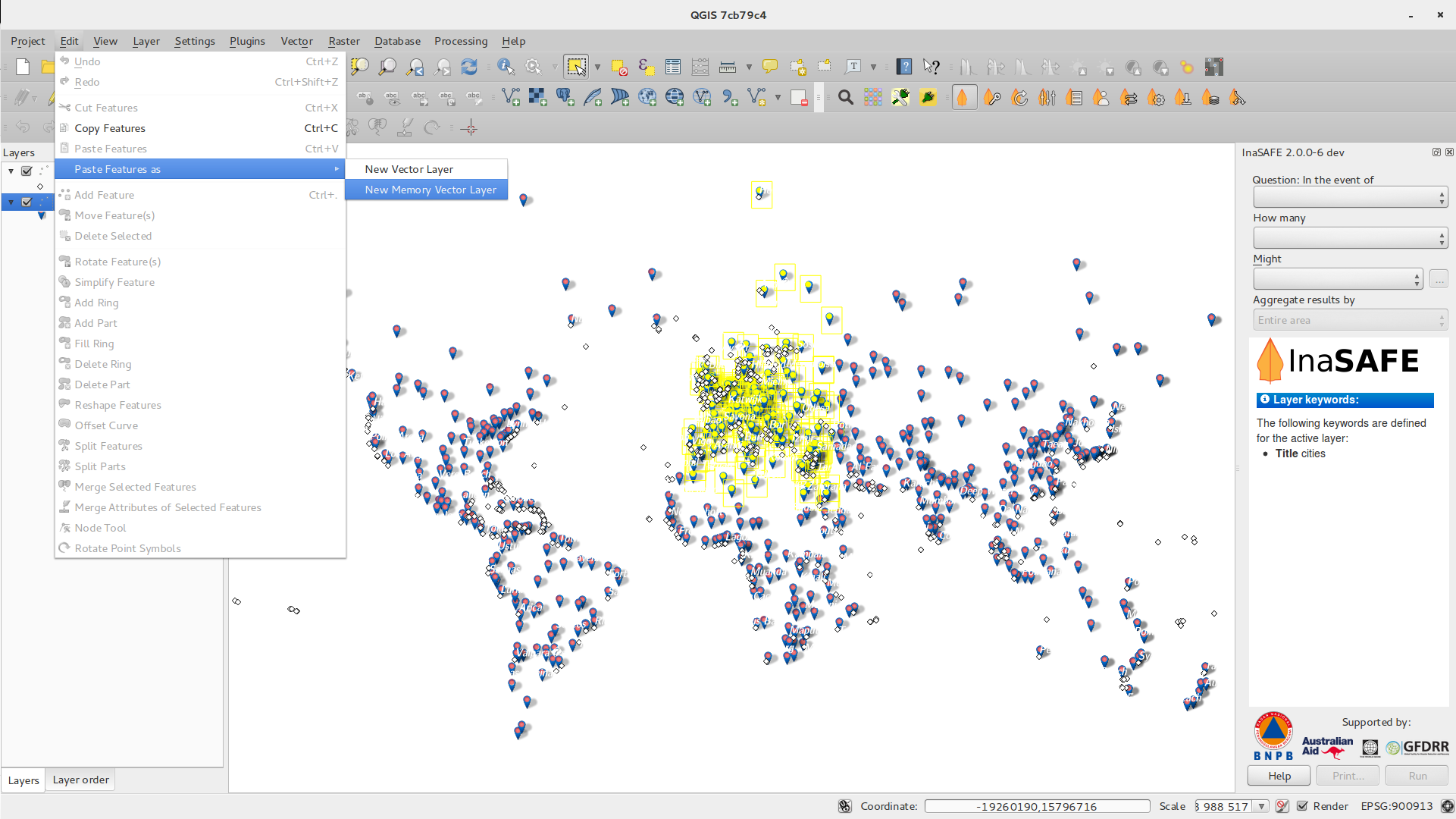
特点:目录和作曲中的WMS图例图形¶
在QGIS 2.2之前,WMS数据提供程序无法在目录的层列表中显示图例。同样,地图编辑器中也无法显示任何图例。QGIS 2.2解决了这两个问题。
单击层的图例将打开一个具有完全分辨率的图例的框架。图例将根据当前比例显示上下文信息。只有当WMS服务器具有GetLegendgraphic功能时,才会显示WMS图例。图例分辨率可以修改更改画布和图例选项。
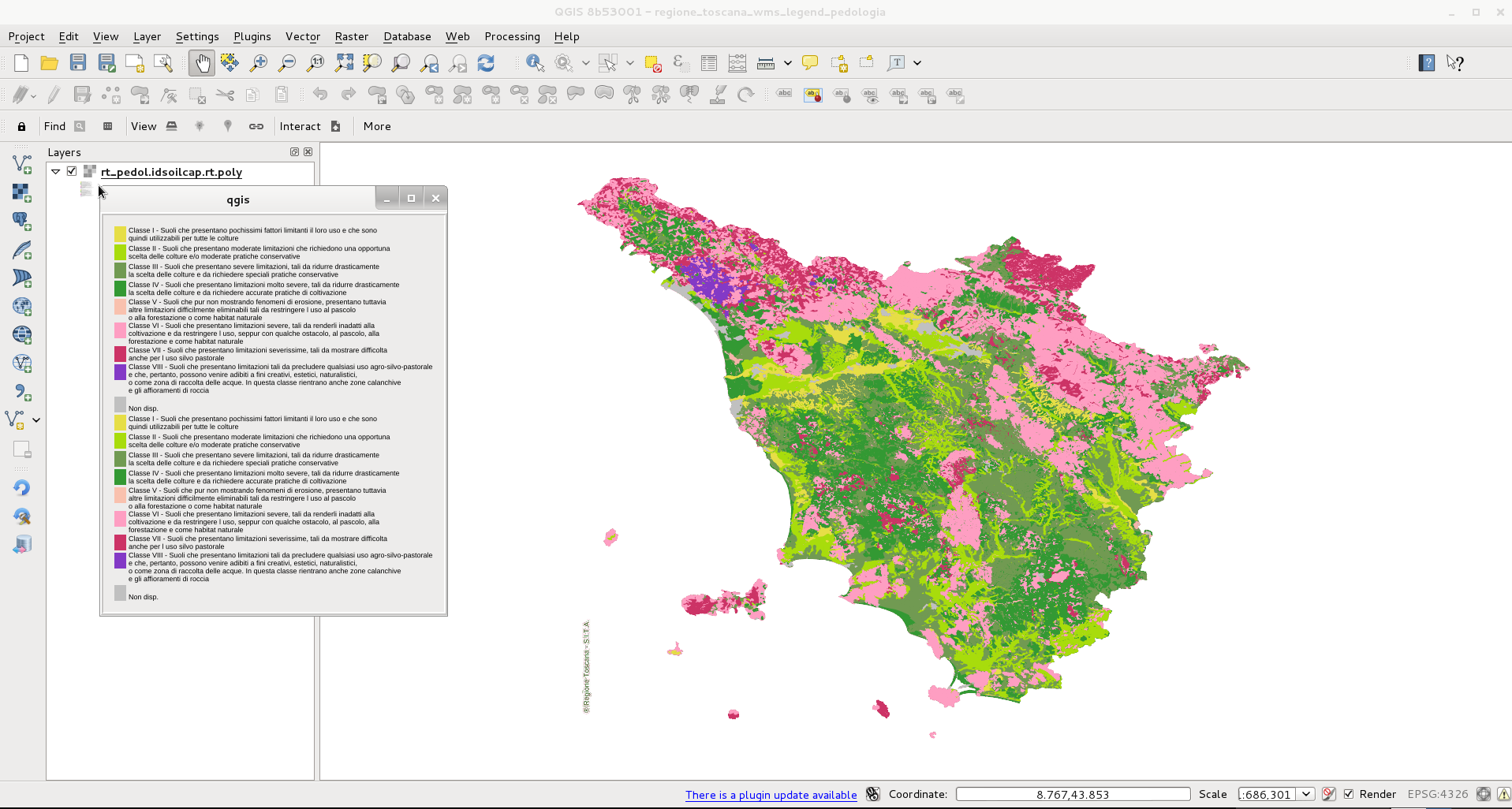
一般¶
功能:从剪贴板粘贴WKT¶
现在,QGIS可以粘贴并创建一个基于WKT的新功能,该功能可以在剪贴板中找到。只需复制一些wkt并粘贴到可编辑的层中。也可以通过选择 Edit -> Paste As -> New Memory Layer
专题地图编辑器¶
特点:添加了作曲比例和标尺改进¶
通过调整刻度逻辑和添加较小的标尺刻度,以及使垂直标尺使用旋转文本,改进了标尺的外观。还有一个新的作曲动作可以隐藏/显示标尺。现在,您可以使用新的 Zoom to 100% 工具栏上的工具。现在,编辑器窗口允许您通过状态栏中的新比例组合框快速切换页面比例。此外,还添加了一个新的指示器,用于显示光标的精确像素位置。这个 Close 和 Help 按钮已经从编辑器窗口的底部删除,为您提供最大的屏幕空间来处理您的创作。
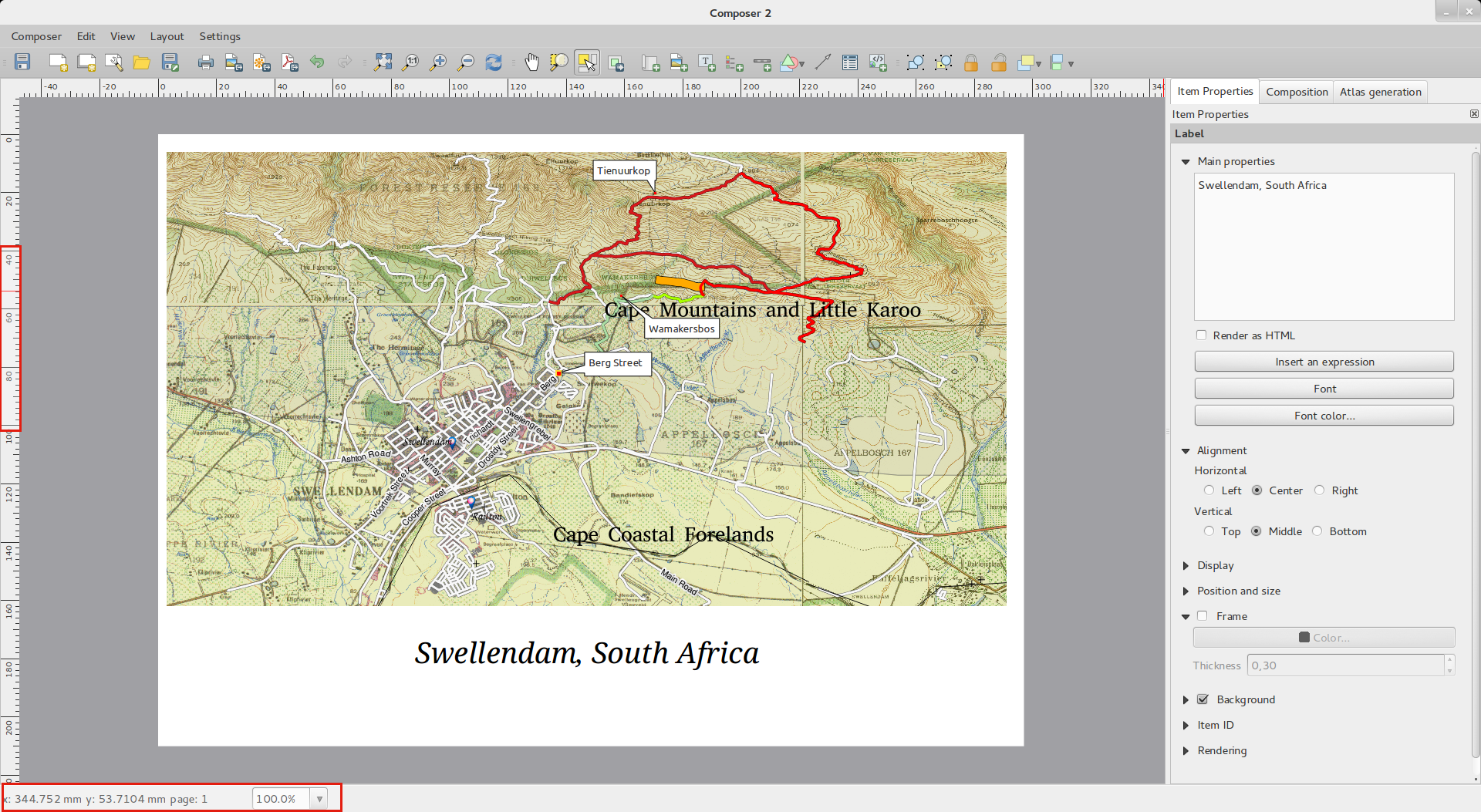
功能:生成世界文件¶
在作曲家中,您现在可以创建地理参考地图!只需确保在 Composition tab 然后将地图导出为PNG文件。将编写一个附带的世界文件,允许您将导出的合成作为栅格图层加载到QGIS中。
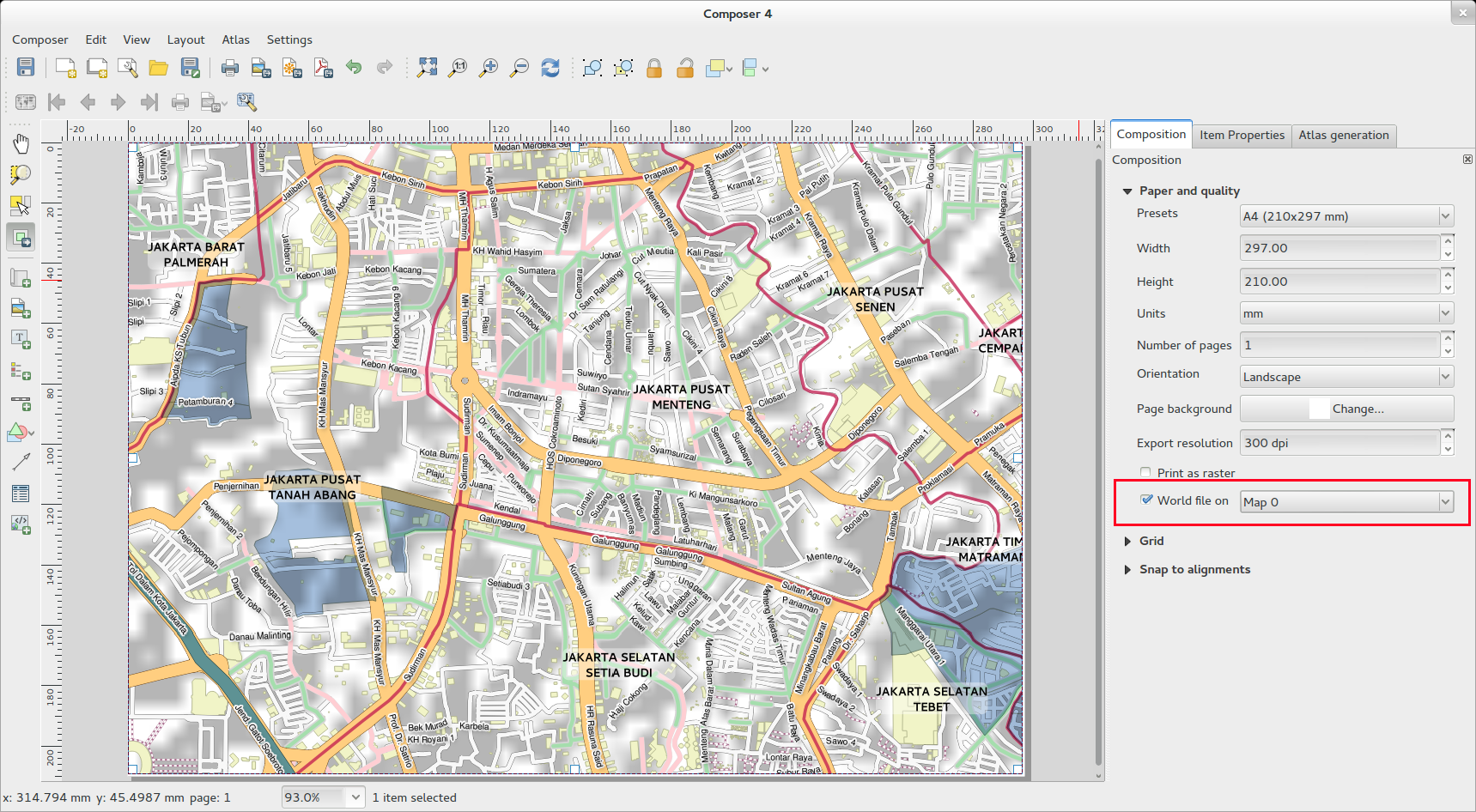
功能:使用多个项目¶
已添加对同时移动和调整多个项目大小的支持。现在,您可以在调整大小时按住SHIFT键以在调整大小时保持项目的比例,或者按住控件以从项目中心调整大小。快捷键也适用于移动项目,因此在移动项目时按住SHIFT可将移动限制为水平或垂直移动,按住Control可暂时禁用项目捕捉。您还可以按住SHIFT键,同时按下光标键,将所有选定的项目移动一个较大的量。
功能:Atlas增强¶
现在,您可以预览将在Composer中生成的地图集的各个页面。在Atlas预览模式下,您可以输出当前页面而无需输出整个Atlas。您还可以在预览Atlas页面时调整每个功能的地图范围或比例。Atlas地图设置已从Atlas面板移动到地图属性面板,因此现在可以通过Atlas生成控制多个地图。有一个新的选项可以自动将一个概述地图居中,这在创建基于地图集的地图时非常方便。现在可以获得更多的上下文信息,以便您可以根据该功能是否为当前的Atlas功能来调整符号。见 this article for more info .
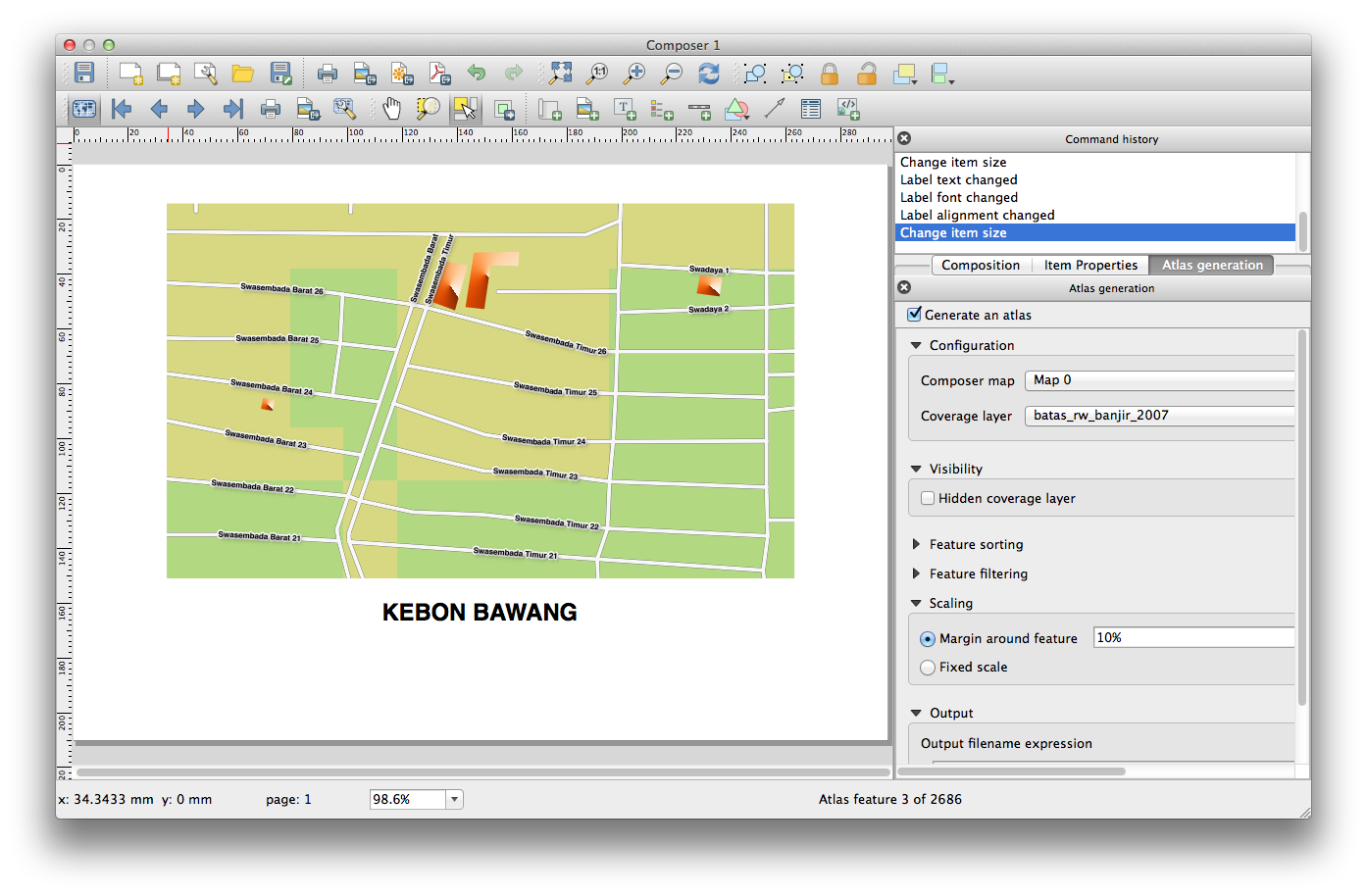
功能:改进项目选择¶
您现在可以通过单击并拖动一个框来选择多个项目,并且有快捷方式可以添加到选择中(拖动时按住SHIFT),从选择中减去(拖动时按住Control),并切换到“在”选择模式中(拖动时按住ALT)。按住Shift键单击已选定的项将从选定内容中删除该项。还有快捷方式和菜单项,用于选择所有项目、清除选定内容和反转选定内容。现在也可以通过控制单击某个项目或使用“新建作曲家编辑”菜单中的“选择上一个/下一个项目”来选择隐藏在其他项目下面的项目。
功能:改进页面和形状的样式¶
现在,您可以使用QGIS的所有符号选项控制合成背景的样式。现在可以导出具有透明(或半透明)背景的合成。形状项(矩形、三角形和椭圆)也可以使用与多边形地图层相同的选项设置样式。甚至可以使用基于当前Atlas功能的数据定义设置来设置页面背景或形状的样式!还有一个新的选项可以圆角矩形形状。
QGIS服务器¶
特点:增加了对QGIS服务器的WCS支持¶
QGIS服务器已经支持标准:Web地图服务(WMS版本1.3.0和1.1.1)、Web功能服务(WFS版本1.0.0)和带事务的Web功能服务(WFS-T)。有了这个新版本的qgis,您现在可以使用Web覆盖服务(WCS 1.0.0版)标准来服务栅格层。
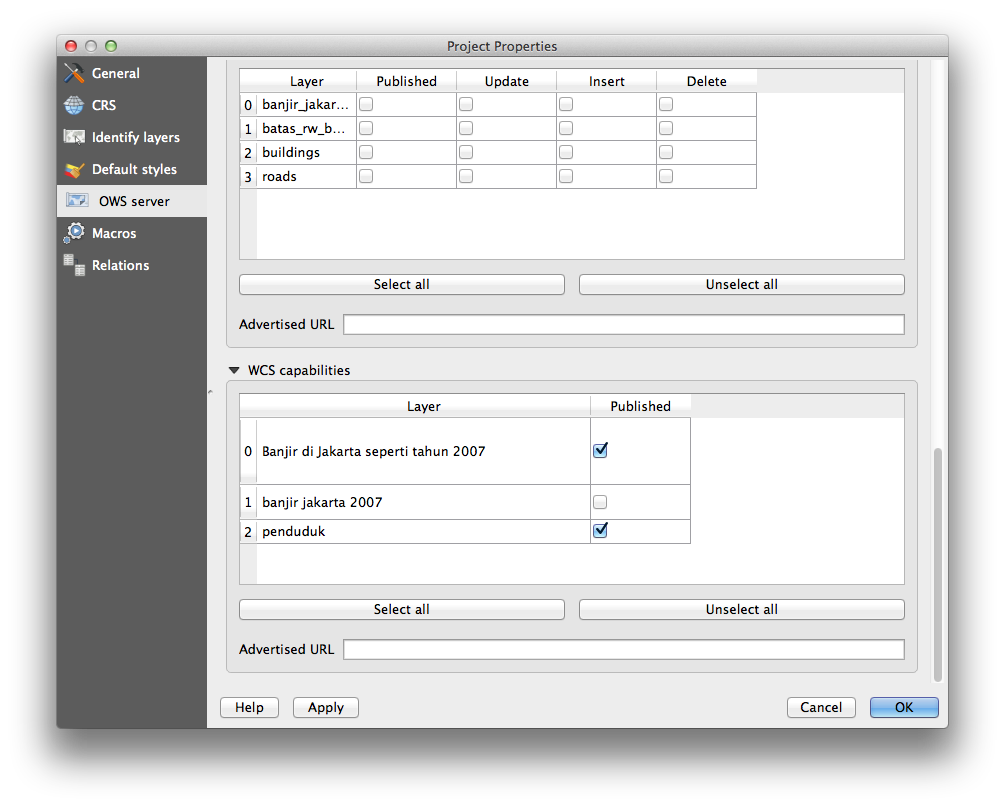
符号学¶
特征:渐变填充支持¶
新的渐变填充功能可以让您创建比以前更好的地图。该特性有许多选项,在如何将渐变应用于特性方面提供了极大的灵活性。这些包括:
双色或坡道填充
基于画布或对象的渐变原点
源自特征质心的梯度
锥形、线性和径向梯度类型
所有渐变属性的数据定义选项(使用表达式或表列)。
阅读有关如何使用渐变填充的详细信息 here .
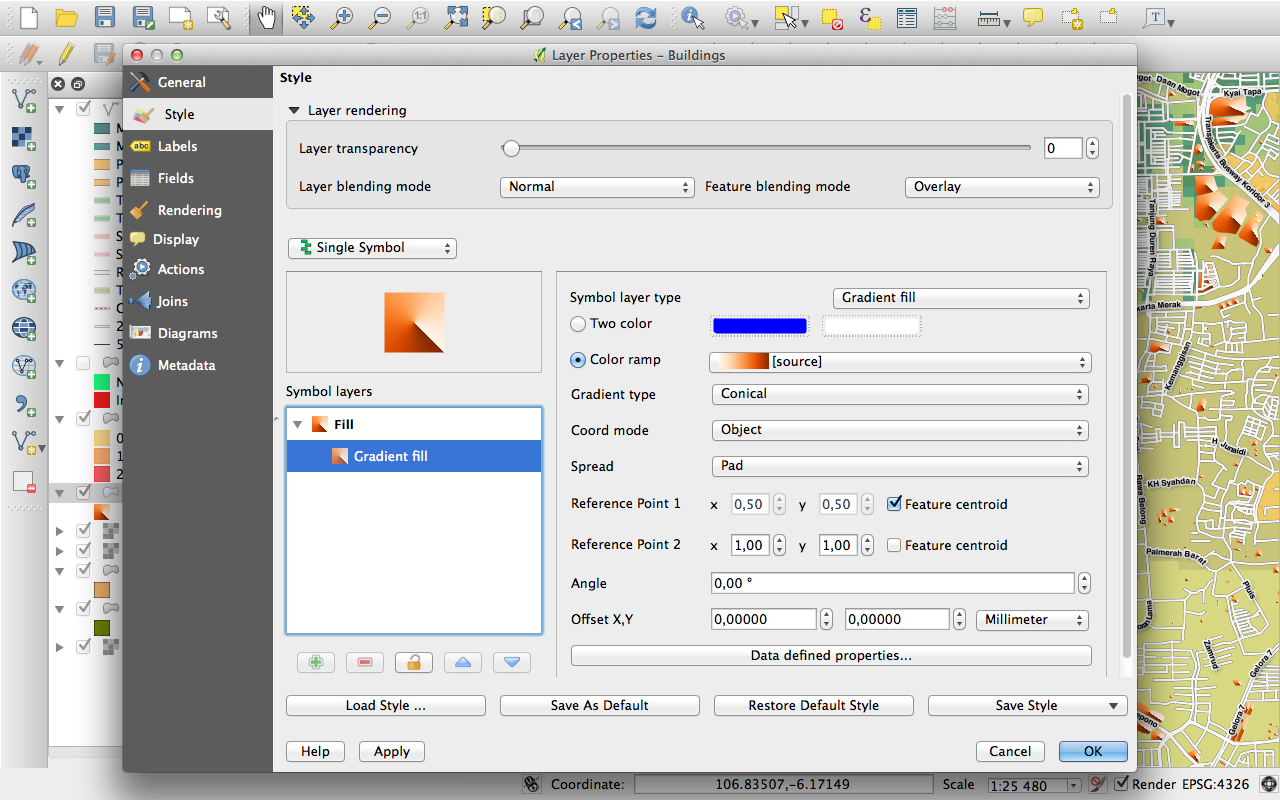
功能:动态功能概述¶
qgis 2.2引入了对动态特性概括的支持。这可以在小比例绘制许多复杂特征时提高渲染时间。可以在图层设置中启用或禁用此功能。还有一个新的全局设置,默认情况下启用新添加层的通用化。**注:**在某些情况下,功能概述可能会将人工制品引入到渲染输出中。这些可能包括多边形之间的裂片和使用基于偏移的符号层时不准确的渲染。
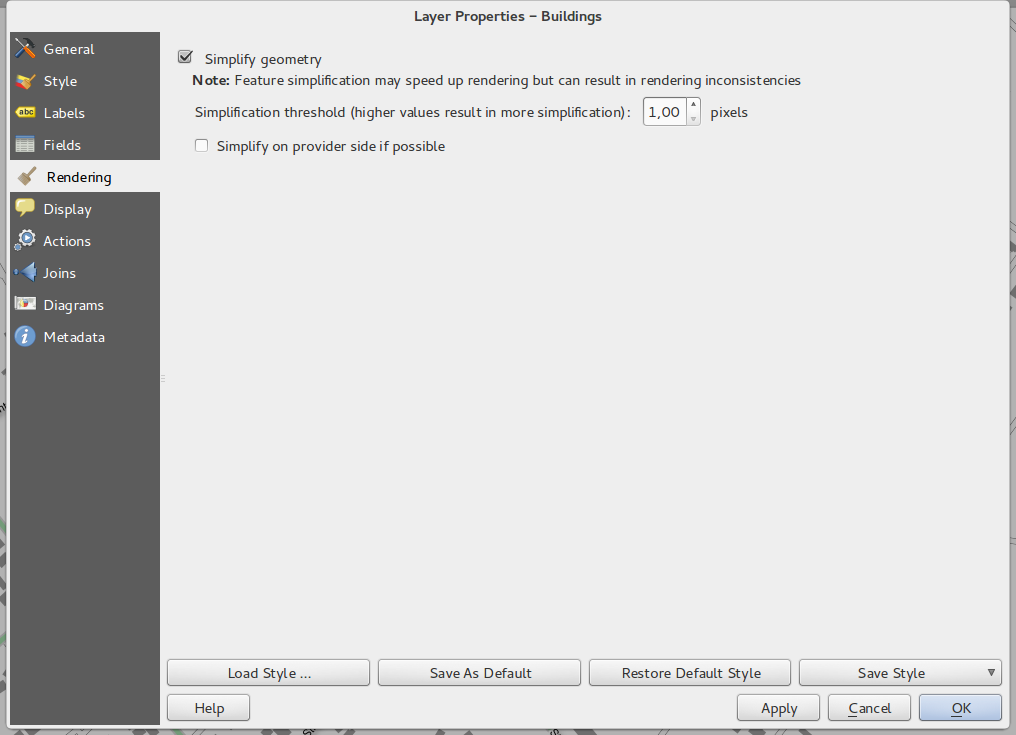
特征:可以为标记层设置定位点¶
当用标记层(例如用SVG标记表示的点层)定义符号时,现在可以指定图像的哪个部分应对应于“定位点”。例如,您可以指示图像的左下角应与特征的位置一致。您也可以使用 data defined properties 在渲染时基于该层(或任意表达式)的数据表中的属性设置此属性。
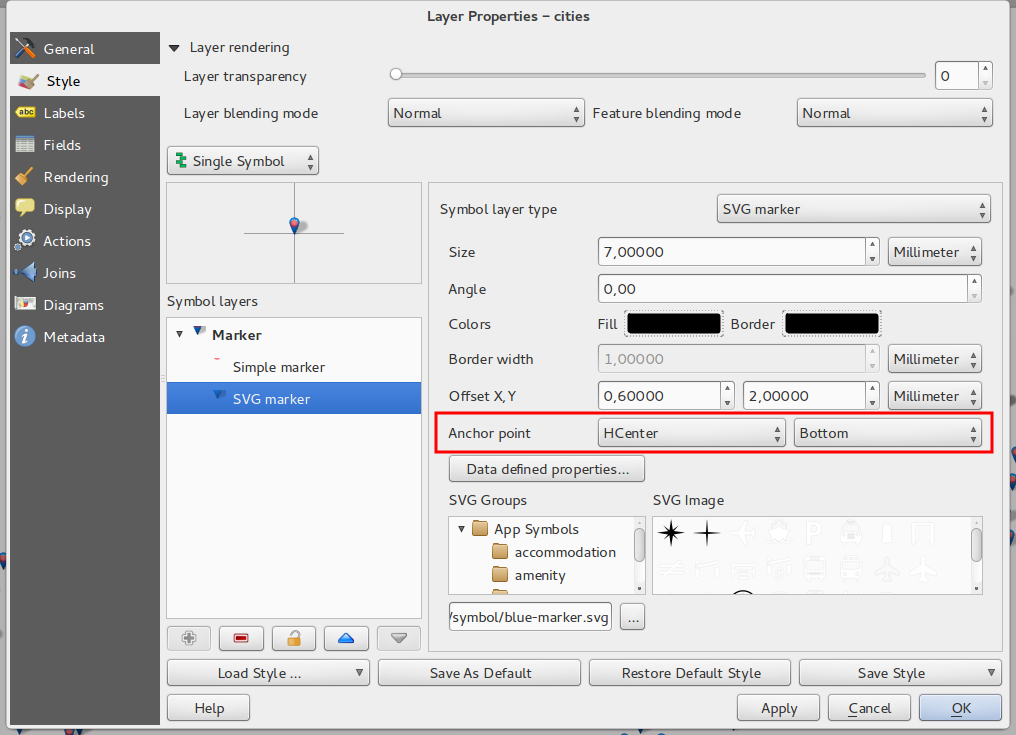
特点:基于表达的专题地图¶
分类和分级的主题地图现在可以使用表达式的结果来创建。在向量层的属性对话框中,属性选择器已经用表达式生成器进行了扩充。因此,如果您希望分类属性是多个字段的组合或某种类型的公式,那么现在您不再需要将分类属性写入属性表中的新列。
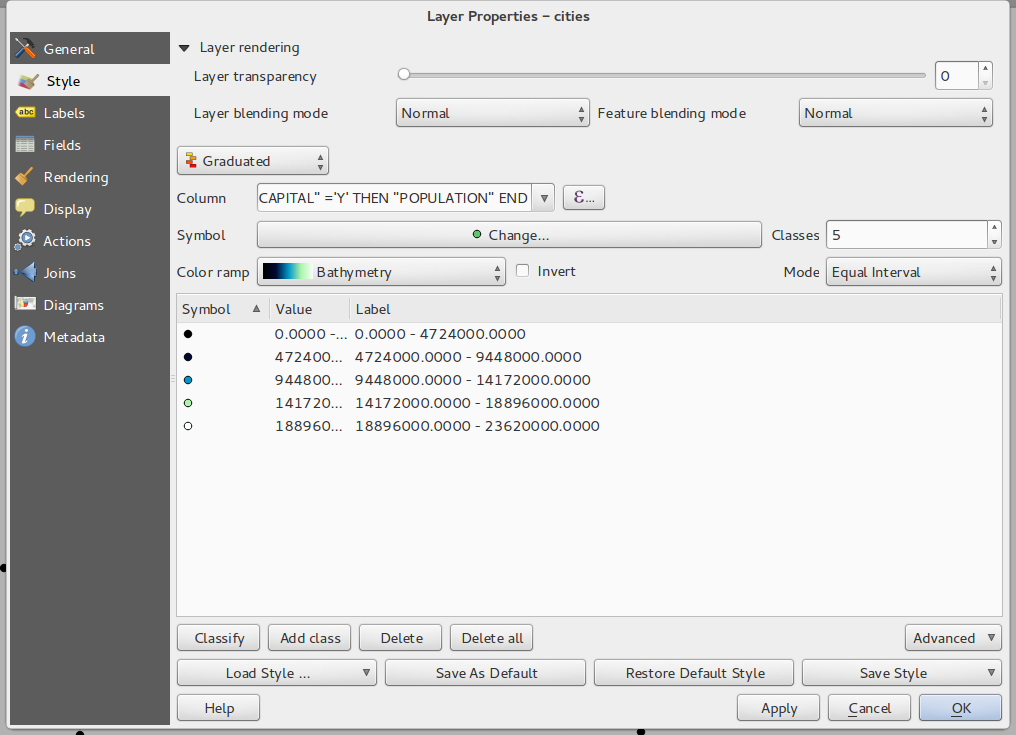
功能:基于规则的渲染器中的else规则¶
基于规则的呈现器现在支持另一个规则,如果该级别上的其他规则都不匹配,则将运行该规则。否则,可以像其他规则一样嵌套规则。
例如:
type = 'water' (style grey)ELSE (style red)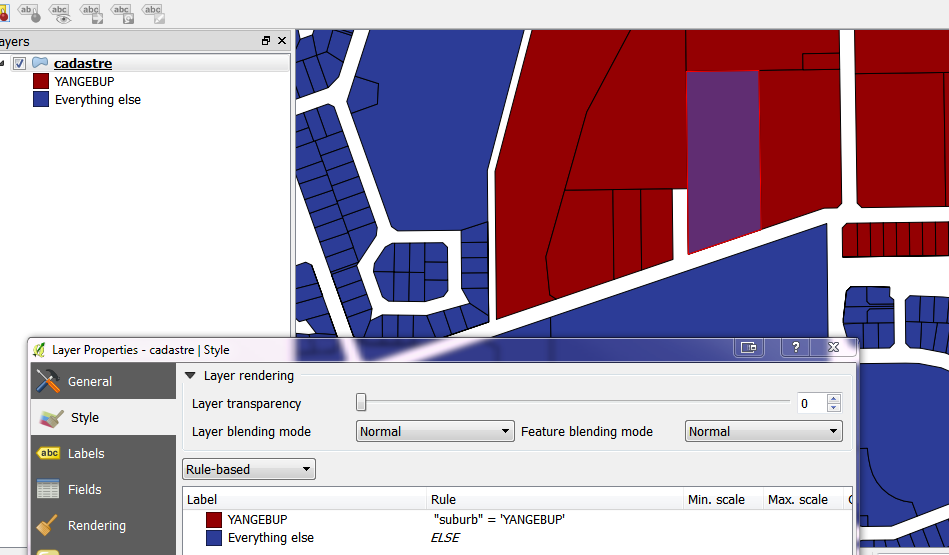
特征:多边形的内笔划支持¶
增加了对多边形笔划的支持,使其仅限于多边形的内部(这样它就不会溢出到相邻的多边形中)。
有关此功能的详细信息,请参见 second part of this article .
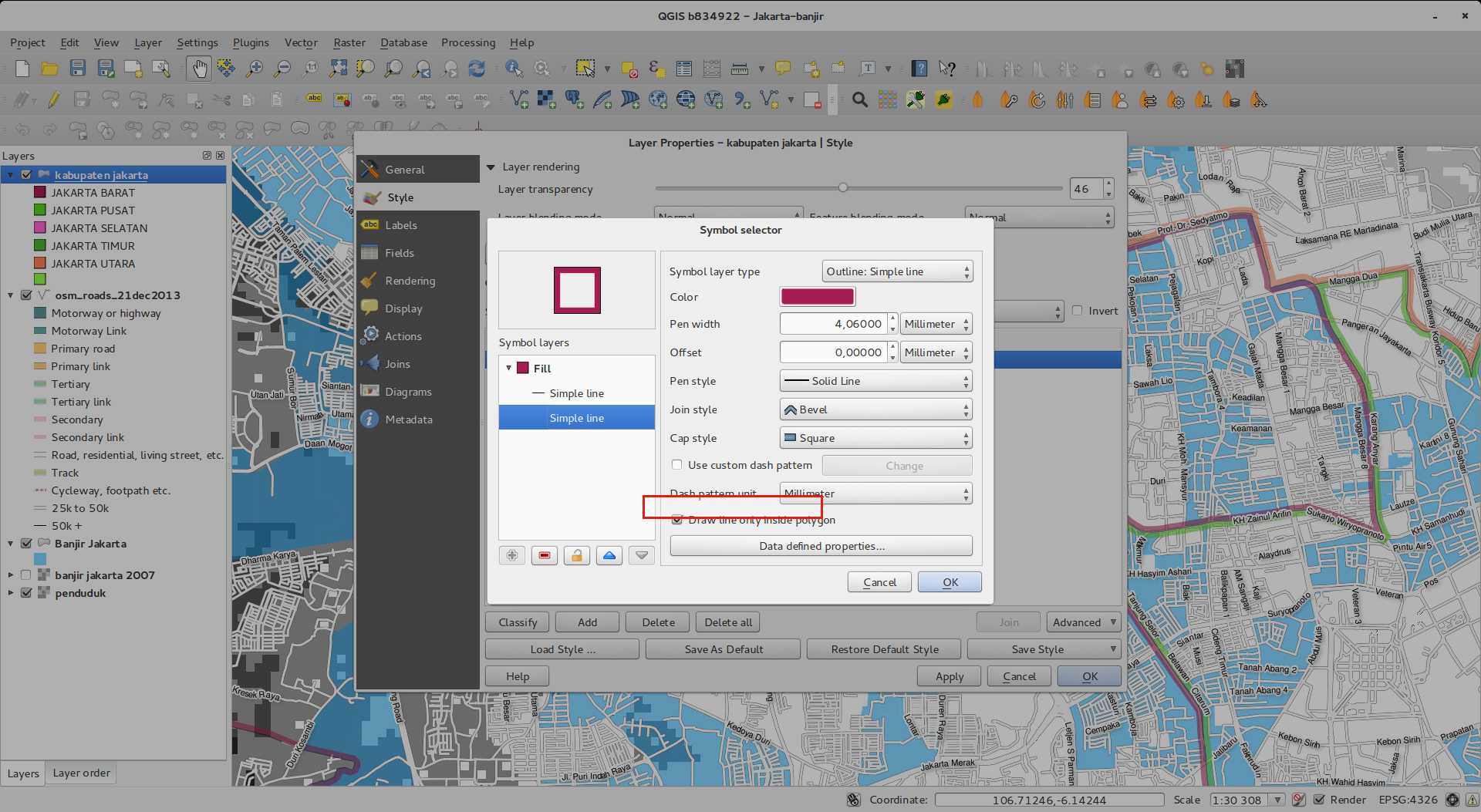
用户界面¶
功能:表达式对话框改进¶
我们已经对表达式对话框做了一些调整——高级用户现在可以隐藏操作按钮。现在函数列表和函数帮助区域之间以及表达式和函数列表区域之间也有拆分器。见 original pull request 有关详细信息。
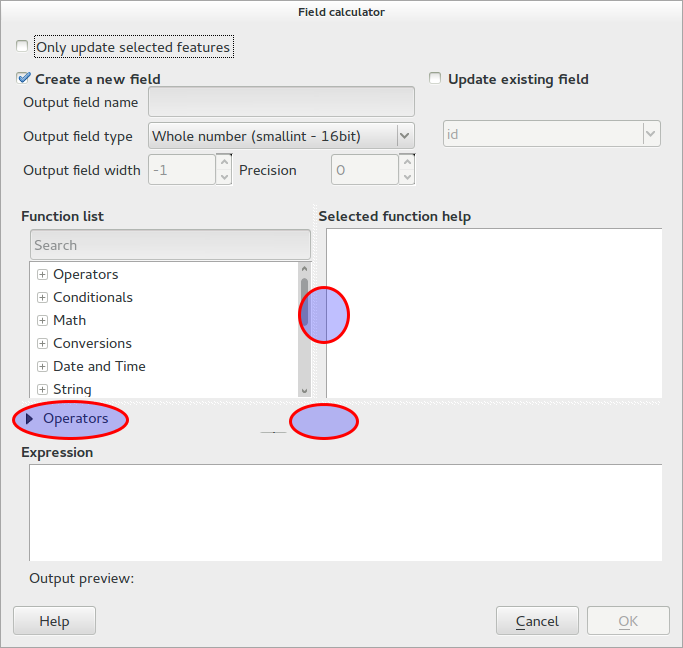
功能:新的键绑定¶
我们已经更新了qgis中的键盘快捷键,以提高执行重复任务的效率。
ctrl-d-删除目录中的选定层>-使用节点工具时选择下一个顶点<-使用节点工具时选择上一个顶点Delete或Backspace-删除选定的功能(您可以撤消这些操作),或者在使用nodetool时删除节点。F5更新画布(而不是ctrl-r)
也见 Issue 9094 和 Pull Request 1010 了解更多详细信息。